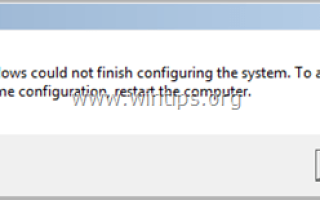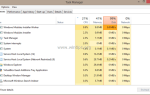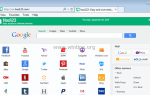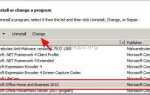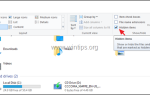На виртуальной машине Windows 7 (VM) следующая ошибка появляется на экране после первого перезапуска на этапе «sysprep»: «Windows не удалось завершить настройку системы. Чтобы попытаться возобновить настройку, перезагрузите компьютер». Когда вы нажимаете «ОК», Windows перезагружается, но та же ошибка появляется снова без каких-либо подробностей. После некоторых исследований в Интернете я обнаружил, что это сообщение об ошибке появляется в операционных системах Windows 7 и Windows Server 2008 R2, если исходная операционная система содержит раздел реестра, размер которого превышает 8 килобайт (КБ). Исправление для этой проблемы доступно от Microsoft здесь и должно быть применено перед выполнением команды ‘sysprep’. Исправление уже включено в системы Windows 7 SP1.
Я пишу эту статью, потому что — в моем случае — я не применил доступное исправление до «syspreping» машины с виртуальной машиной, но также и потому, что я обнаружил, что ошибка «Windows не может завершить настройку системы» также может возникнуть в чистой установке ОС Windows 7.
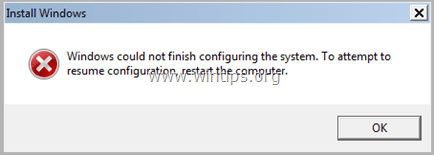
Как устранить ошибку «Windows не удалось завершить настройку системы».
Когда на экране появится сообщение «Windows не удалось завершить настройку системы»:
1. Удерживайте СДВИГ ключ и нажмите F10 (SHIFT + F10).
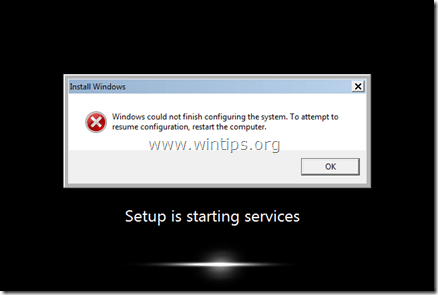
2. В командной строке введите: cd oobe ( Нажмите Войти)
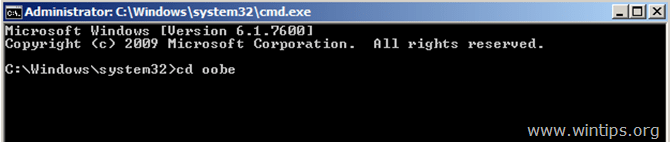
3. Затем введите: Msoobe ( Нажмите Войти)
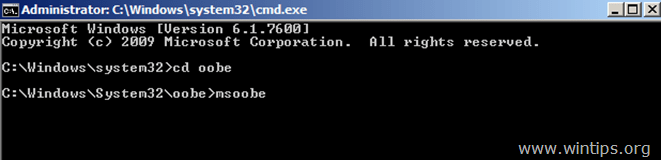
4. На первом экране «Настройка Windows» выберите свою страну / регион, время и валюту Настройки раскладки клавиатуры Нажмите следующий.
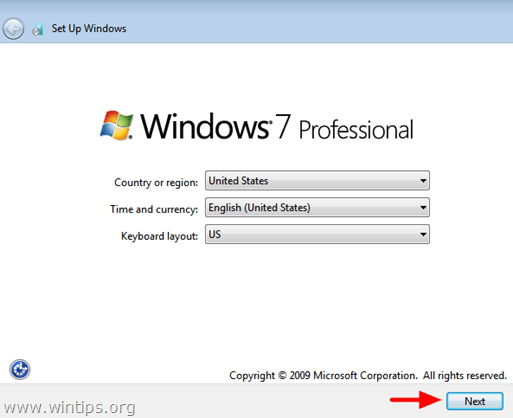
5. Введите имя пользователя и имя компьютера Нажмите следующий.
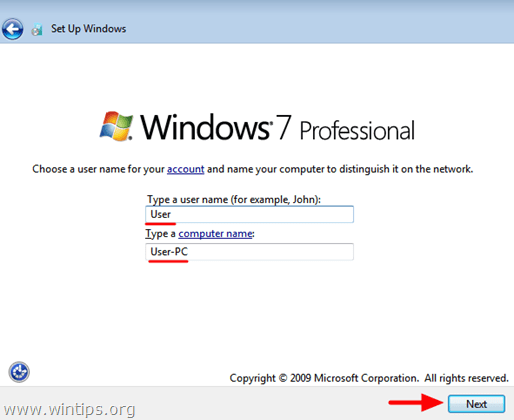
6. Введите пароль (если хотите) и нажмите следующий.

7. Принять Условия лицензии Нажмите следующий.
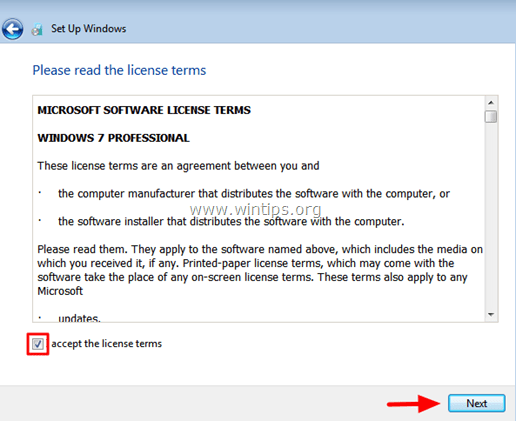
8. Выберите, как вы хотите, чтобы Windows защищала ваш компьютер. (например, «Использовать рекомендуемые настройки»)
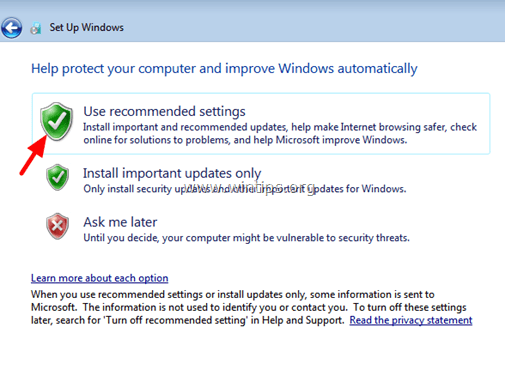
9. Установите настройки времени и даты Нажмите Следующий.
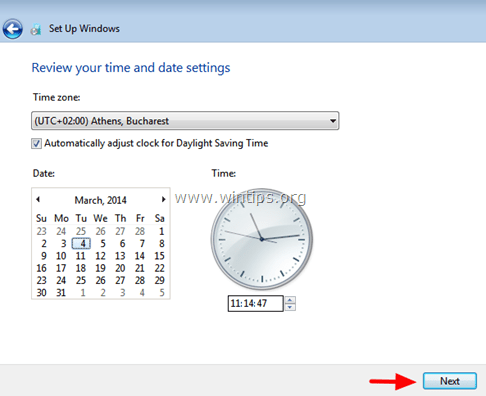
10. Теперь подождите, пока Windows не завершит ваши настройки.
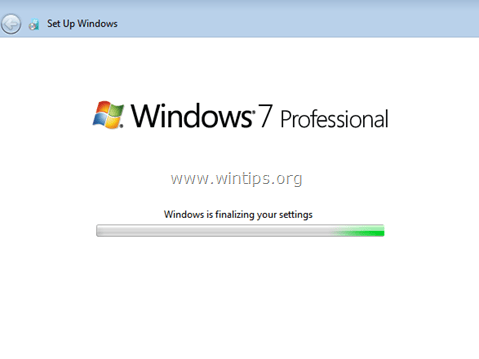
11. в заключение Перезапуск твой компьютер. *
* Если после нажатия кнопки «Перезагрузить» ничего не происходит, закройте все открытые окна или выполните холодное выключение, нажав кнопку питания на несколько секунд.
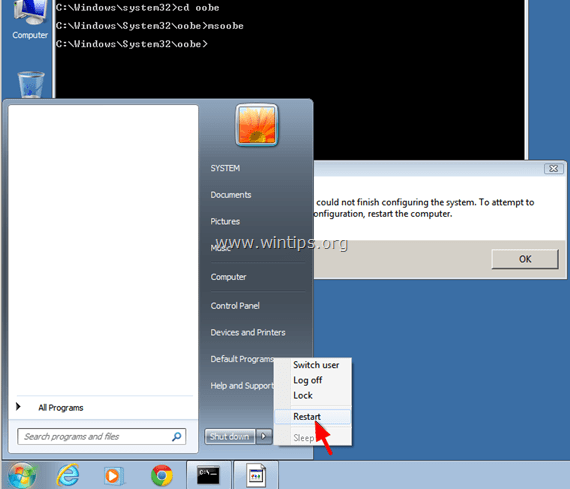
Теперь Windows должна загрузиться нормально.
Вы сделали!